Trình bổ trợ Unity dành cho quảng cáo trên thiết bị di động của Google cho phép nhà phát triển Unity phân phát quảng cáo trên thiết bị di động của Google trên các ứng dụng Android và iOS mà không cần phải viết mã Java hoặc Objective-C. Trình bổ trợ này cung cấp giao diện C# để yêu cầu các quảng cáo mà tập lệnh C# sử dụng trong dự án Unity của bạn.
Hướng dẫn này dành cho những nhà xuất bản muốn kiếm tiền từ ứng dụng Unity.
Điều kiện tiên quyết
- Sử dụng Unity 2019.4 trở lên
- Để triển khai cho iOS
- Xcode 16.0 trở lên
- Nhắm đến iOS 12.0 trở lên
- CocoaPods
- Cách triển khai cho Android
- API Android cấp 21 trở lên
- Nhắm đến API Android cấp 34 trở lên
- Đề xuất: Tạo tài khoản AdMob và đăng ký ứng dụng Android hoặc iOS
Cấp độ API Android được đặt trong phần Project Settings (Cài đặt dự án) > Player (Trình phát) > Android > Other Settings (Cài đặt khác) > Other Settings (Cài đặt khác).
Nhập trình bổ trợ Mobile Ads cho Unity
Nếu đã cài đặt OpenUPM CLI, bạn có thể cài đặt sổ đăng ký OpenUPM bằng lệnh sau:
openupm add com.google.ads.mobile
Xoá thành phần trình bổ trợ .unitypackage
Nếu đang di chuyển từ việc sử dụng .unitypackage sang sử dụng OpenUPM, bạn phải gỡ cài đặt các tài sản theo cách thủ công khỏi vị trí cũ. Xoá các thư mục sau đây đã được nhập từ .unitypackage:
- Assets/ExternalDependencyManager
- Thành phần/GoogleMobileAds
- Assets/Plugins/Android/googlemobileads-unity.aar
- Assets/Plugins/Android/GoogleMobileAdsPlugin
- Assets/Plugins/iOS/GADUAdNetworkExtras
- Assets/Plugins/iOS/unity-plugin-library.a
- Mở chế độ cài đặt trình quản lý gói bằng cách chọn tuỳ chọn trình đơn Unity Edit > Project Settings > Package Manager (Chỉnh sửa > Cài đặt dự án > Trình quản lý gói).
Thêm OpenUPM làm sổ đăng ký có giới hạn vào cửa sổ Trình quản lý gói:
Name: OpenUPM URL: https://package.openupm.com Scopes: com.googleMở trình đơn trình quản lý gói bằng cách chọn tuỳ chọn trình đơn Unity Window > Package Manager (Cửa sổ > Trình quản lý gói).
Đặt trình đơn thả xuống phạm vi người quản lý để chọn Registries của tôi.

Chọn gói Google Mobile Ads cho Unity trong danh sách gói rồi nhấn Install (Cài đặt).
Xoá thành phần trình bổ trợ .unitypackage
Nếu đang di chuyển từ việc sử dụng .unitypackage sang sử dụng OpenUPM, bạn phải gỡ cài đặt các tài sản theo cách thủ công khỏi vị trí cũ. Xoá các thư mục sau đây đã được nhập từ .unitypackage:
- Assets/ExternalDependencyManager
- Thành phần/GoogleMobileAds
- Assets/Plugins/Android/googlemobileads-unity.aar
- Assets/Plugins/Android/GoogleMobileAdsPlugin
- Assets/Plugins/iOS/GADUAdNetworkExtras
- Assets/Plugins/iOS/unity-plugin-library.a
- Tải bản phát hành
.unitypackagemới nhất xuống từ GitHub. - Nhập tệp
.unitypackagebằng cách chọn tuỳ chọn trình đơn Unity Assets > Import package > Custom Package (Tài sản > Nhập gói > Gói tuỳ chỉnh) rồi nhập tất cả các mục.
Bao gồm các phần phụ thuộc bên ngoài
Trình bổ trợ Unity dành cho quảng cáo trên thiết bị di động của Google được phân phối cùng với thư viện Trình phân giải dịch vụ Play dành cho Unity. Thư viện này dành cho trình bổ trợ Unity bất kỳ yêu cầu quyền truy cập vào các thư viện dành riêng cho Android, chẳng hạn như AAR hoặc iOS CocoaPods. Thư viện này cho phép các trình bổ trợ Unity khai báo các phần phụ thuộc. Sau đó, hệ thống sẽ tự động phân giải các phần phụ thuộc này rồi sao chép vào dự án Unity của bạn.
Hãy làm theo các bước sau để đảm bảo dự án của bạn có chứa tất cả các phần phụ thuộc:
Chuyển đến Project Settings > Player > Android > Publishing Settings > Build (Cài đặt dự án > Trình phát > Android > Cài đặt phát hành > Bản dựng) rồi chọn:
- Mẫu Gradle chính tuỳ chỉnh
- Mẫu thuộc tính Gradle tuỳ chỉnh

Trong trình chỉnh sửa Unity, hãy chọn Tài sản > Trình quản lý phần phụ thuộc bên ngoài > Trình phân giải Android > Phân giải để thư viện Trình quản lý phần phụ thuộc bên ngoài của Unity sao chép các phần phụ thuộc đã khai báo vào thư mục Assets/Plugins/Android của ứng dụng Unity.
Unity cho iOS sử dụng CocoaPods để xác định và quản lý các phần phụ thuộc. Tham khảo tài liệu về CocoaPods để biết các yêu cầu cụ thể hoặc các bước khắc phục sự cố liên quan đến các phần phụ thuộc iOS.
Bạn có thể tìm thấy danh sách các phần phụ thuộc của trình bổ trợ Unity quảng cáo trên thiết bị di động của Google trong Assets/GoogleMobileAds/Editor/GoogleMobileAdsDependencies.xml.
Đặt mã ứng dụng AdMob
Trong trình chỉnh sửa Unity, hãy chọn Tài sản > Quảng cáo trên thiết bị di động của Google > Cài đặt từ trình đơn.

Nhập Mã ứng dụng AdMob trên Android và iOS vào từng trường.
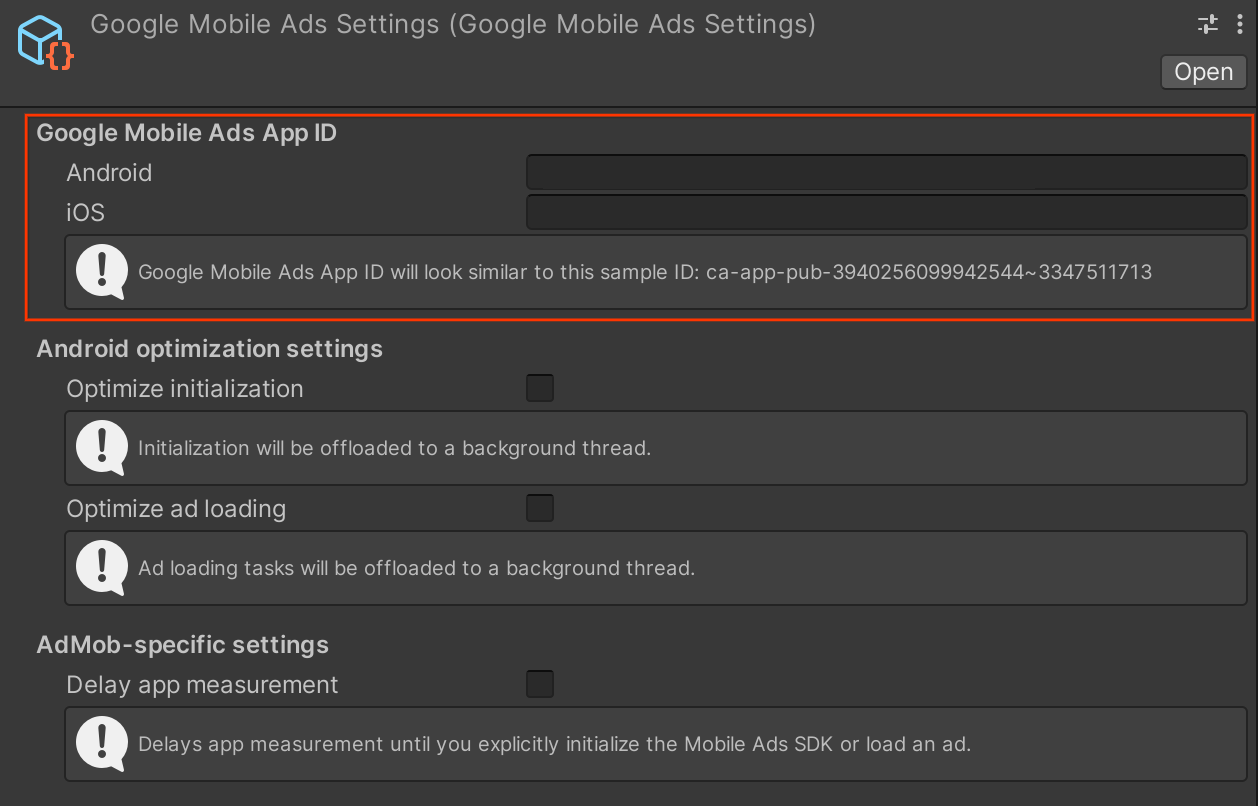
Khởi chạy SDK
Trước khi tải quảng cáo, hãy để ứng dụng của bạn khởi chạy SDK Quảng cáo của Google trên thiết bị di động bằng cách gọi MobileAds.Initialize(). Bạn chỉ cần thực hiện việc này một lần, tốt nhất là khi khởi chạy ứng dụng.
Dưới đây là ví dụ về cách gọi Initialize() bên trong phương thức Start() của tập lệnh được đính kèm với một GameObject:
...
using GoogleMobileAds.Api;
...
public class GoogleMobileAdsDemoScript : MonoBehaviour
{
public void Start()
{
// Initialize the Google Mobile Ads SDK.
MobileAds.Initialize(initStatus => { });
}
}
Nếu bạn đang sử dụng tính năng dàn xếp, hãy đợi cho đến khi lệnh gọi lại xảy ra trước khi tải quảng cáo để đảm bảo rằng tất cả các bộ chuyển đổi dàn xếp đều được khởi chạy.
Chọn định dạng quảng cáo
SDK quảng cáo trên thiết bị di động của Google hiện được đưa vào ứng dụng Unity khi triển khai cho nền tảng Android hoặc iOS. Bây giờ, bạn đã sẵn sàng triển khai quảng cáo. AdMob cung cấp nhiều định dạng quảng cáo để bạn có thể chọn một định dạng phù hợp nhất với trải nghiệm người dùng.
Biểu ngữ
Đơn vị quảng cáo biểu ngữ hiển thị những quảng cáo hình chữ nhật chiếm một phần bố cục của ứng dụng. Những đơn vị quảng cáo này có thể tự động làm mới sau một khoảng thời gian nhất định. Điều này có nghĩa là người dùng sẽ thấy một quảng cáo mới theo định kỳ, ngay cả khi họ vẫn đang xem cùng một màn hình trong ứng dụng của bạn. Đây cũng là định dạng quảng cáo dễ triển khai nhất.
Quảng cáo xen kẽ
Đơn vị quảng cáo xen kẽ hiển thị quảng cáo toàn trang trong ứng dụng của bạn. Hãy đặt các quảng cáo này tại các điểm ngắt và điểm chuyển tiếp tự nhiên trong giao diện ứng dụng của bạn, chẳng hạn như sau khi người dùng hoàn thành một cấp độ trong một ứng dụng trò chơi.
Mã gốc
Quảng cáo gốc là quảng cáo mà bạn có thể tuỳ chỉnh cách các thành phần (như dòng tiêu đề và lời kêu gọi hành động) hiển thị trong ứng dụng. Bằng cách tự tạo kiểu cho quảng cáo, bạn có thể tạo bố cục quảng cáo tự nhiên, không phô trương và có thể làm phong phú trải nghiệm người dùng.
Được thưởng
Đơn vị quảng cáo có tặng thưởng cho phép người dùng chơi trò chơi, làm bài khảo sát hoặc xem video để nhận phần thưởng trong ứng dụng, chẳng hạn như tiền xu, thêm mạng hoặc điểm. Bạn có thể đặt các phần thưởng khác nhau cho các đơn vị quảng cáo khác nhau, cũng như chỉ định giá trị phần thưởng và vật phẩm mà người dùng nhận được.
Triển khai quảng cáo có tặng thưởng
Quảng cáo xen kẽ có tặng thưởng
Quảng cáo xen kẽ có tặng thưởng là một loại định dạng quảng cáo có tặng thưởng mới, cho phép bạn tặng thưởng (chẳng hạn như tiền xu hoặc thêm mạng) cho những quảng cáo tự động xuất hiện tại các điểm chuyển tiếp tự nhiên của ứng dụng.
Không giống như quảng cáo có tặng thưởng, người dùng không bắt buộc phải chọn xem quảng cáo xen kẽ có tặng thưởng.
Thay vì sử dụng thông báo nhắc chọn xem trong quảng cáo có tặng thưởng, quảng cáo xen kẽ có tặng thưởng phải có một màn hình giới thiệu về phần thưởng và cho phép người dùng chọn không xem nếu muốn.
Triển khai quảng cáo xen kẽ có tặng thưởng
Mở ứng dụng
Khi mở ứng dụng là một định dạng quảng cáo xuất hiện khi người dùng mở hoặc quay lại ứng dụng của bạn. Quảng cáo này phủ lên màn hình tải.
Triển khai quảng cáo khi mở ứng dụng






